HDMI-Adapter für alte Fernseher: Wie mache ich meinen Fernseher HDMI-kompatibel?
Sie stecken also mit einem alten Fernseher fest? Es mag perfekt funktionieren, um Kabelnachrichten zu sehen, aber ist es möglich, es an moderne Technologie anzuschließen?
Sie haben überprüft und Ihr Fernseher hat keinen HDMI-Anschluss, wie können Sie ihn also an Ihren Computer oder andere Geräte mit HDMI-Anschlüssen anschließen?
Machen Sie sich keine Sorgen. Ihr Fernseher ist keine verlorene Sache.
Es ist durchaus möglich, Ihren alten Fernseher an die neueste HDMI-kompatible Technologie anzuschließen.
Wie können Sie Ihren Fernseher HDMI-kompatibel machen? Was benötigen Sie, um Ihren Fernseher HDMI-kompatibel zu machen?
Lesen Sie weiter, um es herauszufinden!
Zusammenfassende Tabelle
| Fall | TV-Anschluss | Kabel/Adapter benötigt | So stellen Sie eine Verbindung her her |
| 1 | Rf |
|
HDMI-Ausgang → HDMI-Kabel → HDMI-zu-HF-Konverter → Koaxialkabel → TV |
| 2 | AV (auch bekannt als RCA) |
|
HDMI-Ausgang → HDMI-Kabel → HDMI-zu-RCA-Konverter → Cinch-Kabel → TV |
| 3 | S-Video |
|
HDMI-Ausgang → HDMI-Kabel → HDMI-zu-S-Video-Konverter → S-Video-Kabel → TV |
| 4 | Bestandteil |
|
HDMI-Ausgang → HDMI-Kabel → HDMI-zu-Komponenten-Konverter → Komponentenkabel → Fernseher |
| 5 | DVI |
|
|
1. Verbinden Sie sich über den Radio Frequency (RF) Port

Hochfrequenz-Ports sind kreisförmige Ports mit einem kleinen Loch in der Mitte und sind beschriftet RF IN.
Folgen Sie unserer Anleitung unten, um Ihr HDMI-kompatibles Gerät über den Radiofrequenzanschluss an Ihren Fernseher anzuschließen.
Benötigte Materialien:
- HDMI zu RF Konverter
- Koaxialkabel (im Lieferumfang enthalten)
- Konverter-Stromquelle (im Lieferumfang enthalten)
- HDMI-Kabel
Schritt 1: Schließen Sie Ihre HDMI-Eingangsquelle an den HDMI-zu-HF-Konverter an
Zuerst müssen Sie Ihre HDMI-Ausgangsquelle, wie Ihren Laptop, an einen HDMI-zu-HF-Konverter anschließen.

Klicken Sie auf das Bild für weitere Informationen
Stecken Sie ein Ende des HDMI-Kabels in den HDMI-Anschluss Ihres Laptops und das andere Ende in den Konverter. Stellen Sie sicher, dass es sicher platziert ist, da die Geräte sonst nicht ordnungsgemäß verbunden sind.
Schritt 2: Schließen Sie den HDMI-zu-HF-Konverter an Ihren Fernseher an
Jetzt können Sie Ihren HDMI-zu-HF-Konverter an Ihren Fernseher anschließen.
Sie werden feststellen, dass Ihr Fernseher über eine HF-EINGANG Port und der Konverter hat eine HF-AUSGANG Hafen.
Verbinden Sie das mitgelieferte Koaxialkabel mit den jeweiligen Anschlüssen und stellen Sie sicher, dass es fest sitzt.
Schritt 3: Schließen Sie den HDMI-zu-HF-Konverter an eine Stromquelle an
Der HDMI-zu-HF-Konverter muss über das mitgelieferte Stromkabel an eine Stromquelle angeschlossen werden.
Stecken Sie das Netzkabel in die Gleichstrom In Port und stecken Sie es in eine Steckdose.
Dieser Schritt ist wichtig, da der Wandler nicht funktioniert, wenn er nicht an eine stabile Stromquelle angeschlossen ist.
Schritt 4: Ändern Sie die Eingangsquelle Ihres Fernsehers
Sie müssen Ihr Fernsehgerät auf die richtige Quelle einstellen, damit es Ihr HDMI-Eingangssignal anzeigen kann.
Klicken Eingabe auf Ihrer Fernbedienung und stellen Sie Ihren Fernseher je nach TV-Modell auf „Antenne“ oder „TV“.
Glückwunsch! Sie haben es geschafft, Ihren alten Fernseher an ein HDMI-kompatibles Gerät anzuschließen!
Sehen Sie sich das folgende Video an, um zu sehen, wie Sie ein HDMI-kompatibles Gerät über den Radiofrequenzanschluss an einen Fernseher anschließen, indem Sie die oben genannten Schritte ausführen. Das Video zeigt auch einige hilfreiche Tipps zur Fehlerbehebung, nur für den Fall, dass Sie auf Verbindungsprobleme stoßen.
2. Anschluss über den Composite Audio/Video (A/V)-Anschluss

Viele alte Fernseher haben Audio/Video (A/V) Ports, auch bekannt als Rca Häfen. Dies sind drei kreisförmige Ports, die üblicherweise rot, weiß und gelb gefärbt sind.
Lassen Sie uns lernen, wie Sie eine HDMI-Eingangsquelle über die RCA-Anschlüsse an Ihren Fernseher anschließen.
Benötigte Materialien:
- HDMI zu RCA Konverter
- Cinch-Kabel (im Lieferumfang enthalten)
- Konverter-Stromquelle (im Lieferumfang enthalten)
- HDMI-Kabel
Schritt 1: Verbinden Sie Ihre HDMI-Eingangsquelle mit dem HDMI-zu-Cinch-Konverter
Verwenden Sie ein HDMI-Kabel, um Ihre HDMI-Ausgangsquelle an den HDMI-zu-RCA-Konverter anzuschließen.

Klicken Sie auf das Bild für weitere Informationen
Stecken Sie ein Ende des HDMI-Kabels in die HDMI-Ausgangsquelle und das andere in den Konverter.
Schritt 2: Schließen Sie Ihren HDMI zu RCA Konverter an Ihren Fernseher an
Suchen Sie die RCA-Anschlüsse Ihres Fernsehgeräts, die sich häufig an der Seite oder Rückseite des Geräts befinden.
Schließen Sie die RCA-Kabel des Konverters an die Anschlüsse des Fernsehers an. Stellen Sie sicher, dass Sie jedes Kabel an den Anschluss der gleichen Farbe anschließen (z. B. rot zu rot, gelb zu gelb usw.).
Stellen Sie sicher, dass die Kabel ganz in den Anschluss geschoben sind, um eine stabile Verbindung zu gewährleisten.
Schritt 3: Schließen Sie Ihren HDMI-zu-RCA-Konverter an eine Stromquelle an
Suchen Sie das Netzkabel des HDMI-auf-RCA-Konverters.
Stecken Sie ein Ende des Netzkabels in den Micro-USB-Anschluss des Konverters und das andere Ende in eine Steckdose.
Wenn Sie eine Steckdosenleiste verwenden, stellen Sie sicher, dass sie nicht überfüllt ist.
Schritt 4: Ändern Sie den Modus des Konverters
Beachten Sie den kleinen Schalter an der Seite des Konverters mit der Bezeichnung NTSC und PAL.
Schalten Sie es auf NTSC um, wenn Sie in Nord- oder Südamerika leben, oder schalten Sie es in PAL, wenn Sie in Europa oder Asien leben.
Schritt 5: Ändern Sie die Eingangsquelle Ihres Fernsehers
Ändern Sie mit der Fernbedienung des Fernsehgeräts die Eingangsquelle Ihres Fernsehgeräts, indem Sie Eingabe oder Quelle.
Die richtige Quelle wird je nach Marke und Modell Ihres Fernsehers entweder mit „Composite“, „A / V“ oder „RCA“ beschriftet.
Du hast es geschafft! Das war doch gar nicht so schwer, oder?
Wenn Sie es vorziehen, Dinge visuell zu lernen, sehen Sie sich das folgende Video an, das zeigt, wie Sie einen HDMI-zu-RCA-Konverter auf Ihrem alten Fernseher verwenden.
3. Verbindung über den S-Video-Anschluss
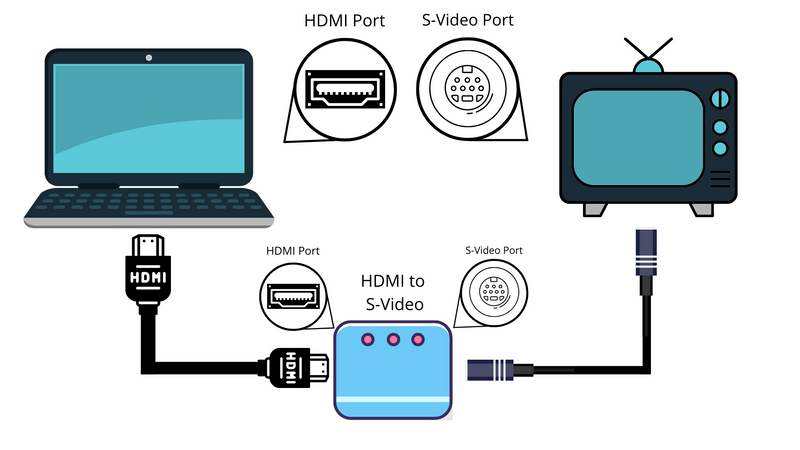
Der S-Video-Anschluss eines Fernsehers zeichnet sich durch zwei kreisförmige Pinholes auf beiden Seiten aus, ein rechteckiges Loch.
Führen Sie die folgenden Schritte aus, um Ihren Fernseher HDMI-kompatibel zu machen. S-Video-Anschluss.
Benötigte Materialien:
- HDMI zu S-Video Konverter
- S-Video-Kabel (im Lieferumfang enthalten)
- Konverter-Stromquelle (im Lieferumfang enthalten)
- HDMI-Kabel
Schritt 1: Verbinden Sie Ihr Gerät mit dem HDMI to S-Video Converter
Verbinden Sie Ihr HDMI-kompatibles Gerät über ein HDMI-Kabel (separat erhältlich) mit Ihrem S-Video-Konverter. Stecken Sie eines der beiden Enden des HDMI-Kabels in die Ausgangsquelle und den S-Video-Konverter.
Schritt 2: Verbinden Sie den HDMI zu S-Video Konverter mit dem Fernseher
Identifizieren Sie das mitgelieferte S-Video-Kabel. Stecken Sie ein Ende des Kabels in den Konverter und das andere in den Fernseher.
S-Video-Anschlüsse befinden sich normalerweise an den Seiten oder auf der Rückseite Ihres Fernsehgeräts. Wenn Ihr Fernseher an der Wand montiert ist, seien Sie vorsichtig, wenn Sie ihn von der Wand abheben, um die S-Video Hafen.
Schritt 3: Schließen Sie den HDMI-zu-S-Video-Konverter an die Stromversorgung an
Verwenden Sie das Stromkabel des S-Video-Konverters, um ihn an die Stromversorgung anzuschließen. Normalerweise müssen Sie das Stromkabel in den Konverter einstecken. DC-EINGANG Port, obwohl einige Marken auch ein Micro-USB-Kabel verwenden können.
Schritt 4: Wählen Sie den richtigen Modus für Ihre Region
Da Fernseher, die in verschiedenen Regionen der Welt hergestellt werden, etwas unterschiedlich gebaut sind, enthält der Konverter einen Schalter, der je nach Wohnort geändert werden muss.
NTSC ist für Nord- und Südamerika und PAL ist für Europa und Asien.
Schritt 5: Ändern Sie die Eingangsquelle Ihres Fernsehers
Verwenden Sie Ihre Fernbedienung, um den Eingang Ihres Fernsehers auf „S-Video“ zu ändern. Wenn diese Eingangsquelle nicht funktioniert, probieren Sie alle Eingangsquellen Ihres Fernsehgeräts aus, da sie möglicherweise falsch beschriftet sind.
Sie sind fertig! Treten Sie Ihre Füße hoch und entspannen Sie sich. Sie haben es sich verdient.
Sehen Sie sich das folgende Video an, das den gesamten Prozess des Anschließens eines Fernsehers an einen HDMI-zu-S-Video-Konverter anhand der oben aufgeführten Schritte zeigt.
4. Verbinden Sie sich über den Component-Video-Port
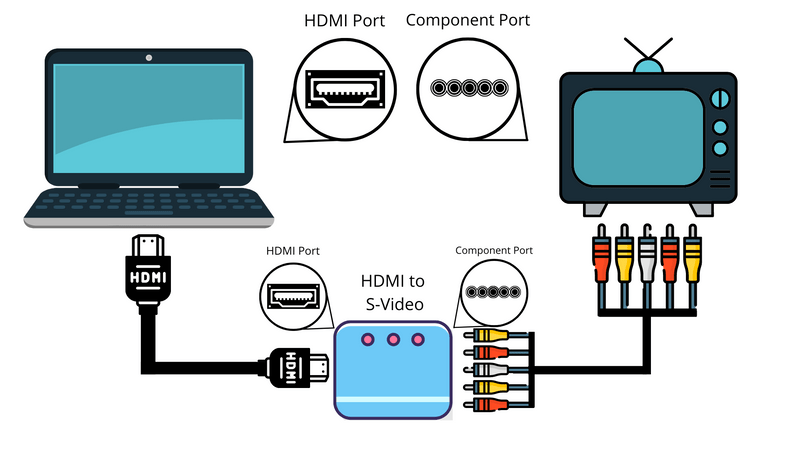
Die Komponentenanschlüsse eines Fernsehers sind fünf bunte Anschlüsse an der Seite oder Rückseite des Fernsehgeräts.
Sie sind üblicherweise grün / gelb, rot, blau und weiß gefärbt. Sie sind normalerweise beschriftet Bestandteil oder Video In.
Hier erfahren Sie, wie Sie Ihr HDMI-kompatibles Gerät an die Komponenten-Videoanschlüsse Ihres Fernsehers anschließen.
Benötigte Materialien:
- HDMI zu Component Konverter
- Komponentenkabel
- Konverter-Stromquelle (im Lieferumfang enthalten)
- HDMI-Kabel
Schritt 1: Verbinden Sie Ihre HDMI-Quelle mit einem HDMI-zu-Komponenten-Konverter
Stecken Sie ein Ende eines HDMI-Kabels in die HDMI-EINGANG Port und das andere Ende in Ihren Laptop oder ein anderes HDMI-kompatibles Gerät.

Klicken Sie auf das Bild für weitere Informationen
HDMI-Kabel verschlechtern sich nach einigen Jahren des Gebrauchs, also sollten Sie Ihre ersetzen, wenn sie abgenutzt sind.
Schritt 2: Schließen Sie den HDMI to Component Converter an Ihren Fernseher an
Verwenden Sie ein Komponentenkabel, um Ihr Fernsehgerät an den Konverter anzuschließen.
Stellen Sie sicher, dass Sie jedes Kabel an einen Anschluss anschließen, der mit einem Band der entsprechenden Farbe umrandet ist.
Stellen Sie sicher, dass dasselbe Kabel an denselben Anschluss des Fernsehgeräts und des Konverters angeschlossen ist.
Sie müssen sicherstellen, dass die Kabel fest platziert sind.
Schritt 3: Schließen Sie Ihren Komponentenkonverter an eine Stromquelle an
Schließen Sie den Konverter über das Netzkabel Ihres Konverters an eine Steckdose an. Möglicherweise müssen Sie ein USB-Ladegerät verwenden, wenn Ihr Konverter nur über einen USB-Anschluss verfügt.
Schritt 4: Ändern Sie die Eingangsquelle Ihres Fernsehers
Ändern Sie einfach die Quelle Ihres Fernsehers auf „Komponente“ und Sie sind fertig!
SeDas folgende Video zeigt, wie Sie ein HDMI-kompatibles Gerät über seine Komponentenanschlüsse an ein Fernsehgerät anschließen.
5. Anschluss über den DVI-Anschluss (Digital Video Interface)
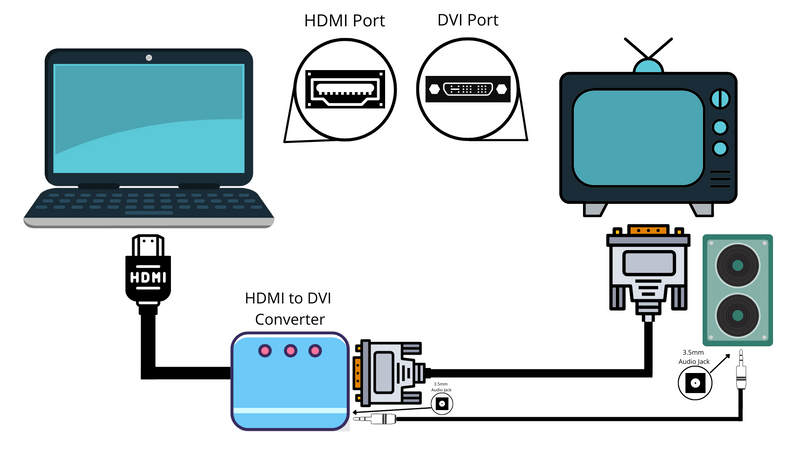
Schließlich können Sie ein HDMI-Kabel an Ihren alten Fernseher anschließen Digitale Videoschnittstelle (DVI) Hafen.
Sie erkennen einen DVI-Anschluss an den Linien kleiner, quadratischer Pinholes im Inneren des Anschlusses.
Lassen Sie uns lernen, wie Sie Ihre moderne Technologie an den DVI-Anschluss eines alten Fernsehers anschließen.
Benötigte Materialien:
- HDMI zu DVI Konverter
- 3,5-mm-Audiokabel (im Lieferumfang enthalten)
- Externer Lautsprecher
- DVI-Kabel
Schritt 1: Schließen Sie Ihre Eingangsquelle an den HDMI-zu-DVI-Konverter an
Viele HDMI-auf-DVI-Adapter werden mit einem integrierten HDMI-Kabel geliefert. Schließen Sie dieses Kabel an einen funktionierenden HDMI-Anschluss Ihrer Ausgabequelle an.

Klicken Sie auf das Bild für weitere Informationen
Schritt 2: Schließen Sie den HDMI-zu-DVI-Konverter an Ihren Fernseher an
Verwenden Sie ein DVI-Kabel (separat erhältlich) sowohl für Ihr Fernsehgerät als auch für Ihren Konverter. DVI-Anschlüsse können ähnlich aussehen wie SCART- oder VGA-Anschlüsse, stellen Sie daher sicher, dass der Anschluss deutlich gekennzeichnet ist DVI.
Stellen Sie sicher, dass alle Stifte mit den entsprechenden Lochblenden übereinstimmen, und drücken Sie sie fest an.
Drehen Sie die beiden Schrauben des DVI-Kabels, um es im Anschluss zu befestigen.
Schritt 3: Schließen Sie einen Lautsprecher an Ihren Konverter an
DVI-Anschlüsse übertragen nur Video, nicht Audio. Sie können auch die integrierten Lautsprecher Ihres Fernsehers nicht verwenden, während er an den HDMI-zu-DVI-Konverter angeschlossen ist.
Aus diesem Grund müssen Sie Ihren Konverter an die Lautsprecher anschließen.
Stecken Sie ein Ende des mitgelieferten 3,5-mm-Audiokabels (auch als AUX-Kabel bezeichnet) in den Konverter und das andere Ende in einen externen Lautsprecher.
Stellen Sie sicher, dass der Lautsprecher eingeschaltet und bei Bedarf an die Stromversorgung angeschlossen ist.
Schritt 4: Ändern Sie die Eingangsquelle des Fernsehers
Sie sind fast fertig!
Ändern Sie die Eingangsquelle Ihres Fernsehers auf „DVI“. Wenn die „DVI“-Eingangsquelle keine Ergebnisse liefert, versuchen Sie es mit den anderen Eingangsquellen, da sie möglicherweise falsch beschriftet wurden.
Sehen Sie sich das folgende Video an, um zu erfahren, wie Sie einen HDMI-zu-DVI-Konverter an Ihren Fernseher und externen Lautsprecher anschließen.
Zusammenfassung der Dinge
Ihr alter Fernseher mag wie ein nutzloses Relikt aus der Vergangenheit erscheinen, aber Sie können ihn immer noch mit einem HDMI-Kabel und einem Adapter an die neuesten Geräte anschließen.
Denken Sie daran, zu überprüfen, ob der von Ihnen verwendete Konverter an eine Stromquelle angeschlossen werden muss, und ändern Sie den Eingang Ihres Fernsehers entsprechend.
Und vergessen Sie nicht, den NTSC/PAL-Schalter auf die richtige Einstellung zu stellen!
Hat Ihnen unser Artikel geholfen zu lernen, wie Sie Ihrem alten Fernseher eine neue Verwendung geben können? Was ist Ihre Erfahrung, alte Fernseher HDMI-kompatibel zu machen?
Lass es uns in den Kommentaren unten wissen!





